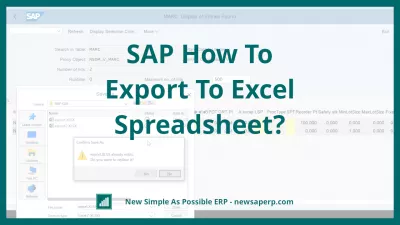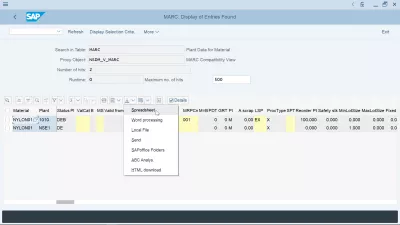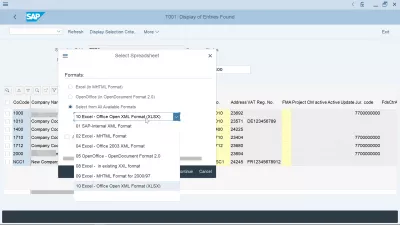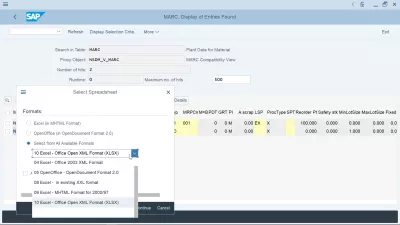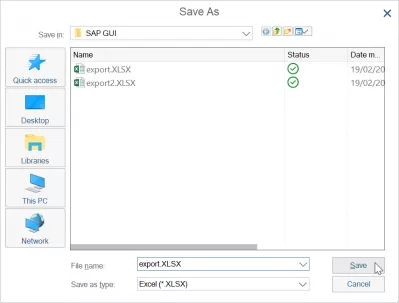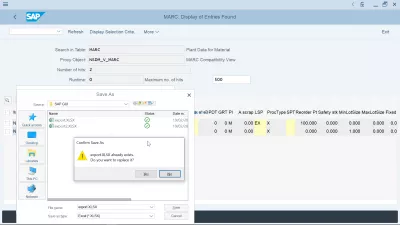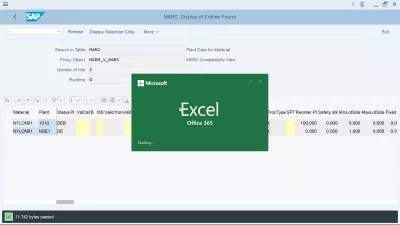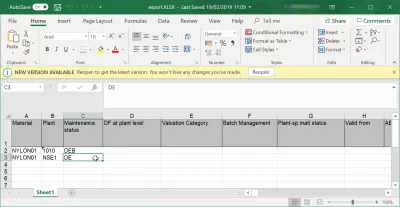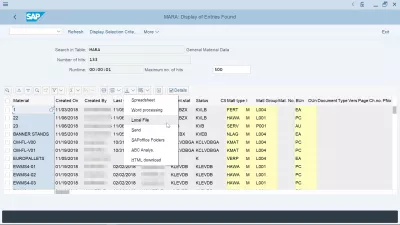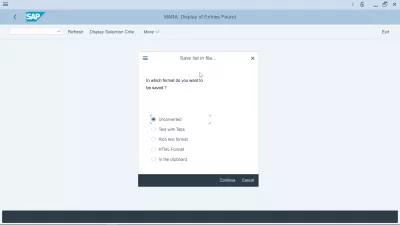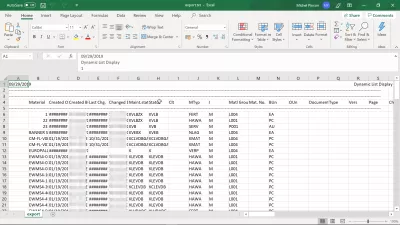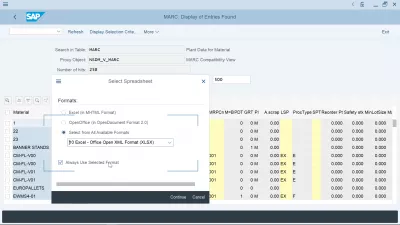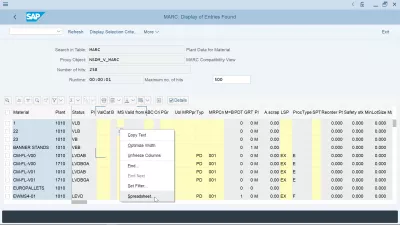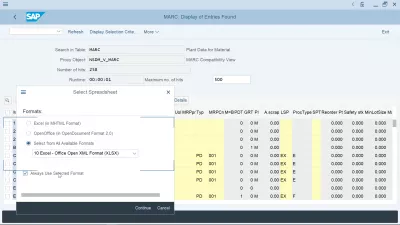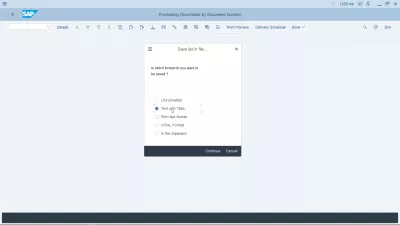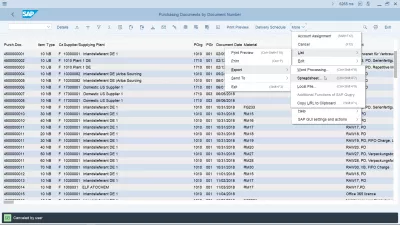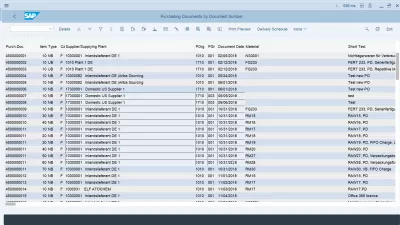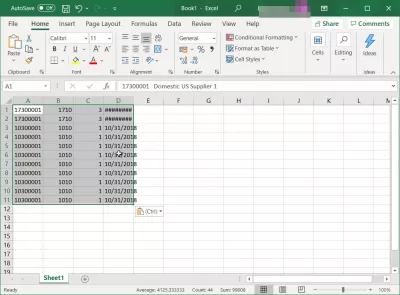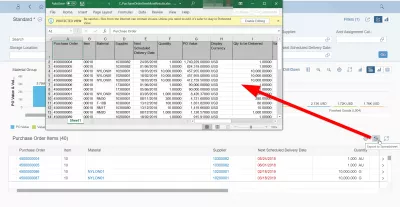Сап Како Извозити У Екцел Табелу?
- Како извести САП податке у Екцел?
- Извезите табелу у САП у Екцел
- САП извози у Екцел табелу
- Извоз САП података у Екцел датотеку
- Извоз САП података отворен у Екцелу
- Како преузети огромне податке са САП табеле?
- Изабран задани САП ГУИ формат за извоз САП Екцел, како га променити?
- Како доћи до АБАП Екцел преузимања?
- Недостаје опција САП извоза у табелу, шта урадити?
- Како ресетовати извоз у Екцел поставке у САП-у?
- Како копирати поља САП табеле у Екцел?
- САП Фиори: Извоз у Екцел
- Често Постављана Питања
- Увод у САП ХАНА за не-технике у видеу - video
- Коментари (4)
Како извести САП податке у Екцел?
Извоз података из САП-а у Екцел је прилично једноставан. Погледајте доле како извести САП табелу у Екцел или извозити САП извештај у Екцел другачијом процедуром. Након извођења САП Екцел-а, моћи ћете да се играте са екстрактним подацима из САП-а са напредним прегледом у Екцелу, Екцел стринговим упоређивањем, бројем броја појава и осталим стандардним функцијама прорачунских табела.
Једном када извршите трансакцију са таблицом за приказ на САП систему, пронађите икону стрелице на врху табеле и кликните на њу.
Ту би требала постојати опција која се зове Спреадсхеет.
Изаберите ту опцију, локално чувајте датотеку и отворите је у Екцелу - прорачунска табела ће заправо бити Екцел датотека, упркос томе што није тако позвана директно у САП-у.
САП-ове основне вештине на мрежиИзвезите табелу у САП у Екцел
Почевши од приказа табеле, као што је приказивање трансакција СЕ16Н, са табелом МАРЦ одабраном за приказ, подаци о постројењу за материјал, лоцирати икону са стрелицом на врху табеле.
Кликом на ту икону приказаће се падајући мени са неколико опција за преузимање:
- Спреадсхеет ће извести САП податке у Екцел,
- обрада текста ће извести САП податке у Ворд,
- локални фајл ће извести податке у текстуалну датотеку која се може отворити Нотепад ++ или другим уређивачем текста,
- сенд ће отворити САП интерни креирани документ и послати трансакцију,
- продавница у САП-у ће сачувати податке у САП-у,
- АБЦ анализа ће приказати неке графиконе,
- ХТМЛ довнлоад ће понудити податке за преузимање у ХТМЛ датотеци за приказ у прегледнику или објављивање на мрежи.
Да бисте извезли САП податке у Екцел, изаберите опцију Спреадсхеет.
САП извози у Екцел табелу
Након што сте изабрали извоз табеле, биће понуђено неколико опција, које ће омогућити да се датотека извози у различитим форматима, из Екцел МХТМЛ-а, што може бити корисно за датотеке које су превелике за Екцел, ОпенОффице формат или више формата: САП интерни КСМЛ формат, Екцел МХТМЛ формат, Екцел Оффице 2003 КСМЛ формат, ОпенОффице ОпенДоцумент формат 2.0, Екцел у постојећем КСКСЛ формату, Екцел МХТМЛ формат за 2000/1997, Екцел оффице Опен КСМЛ формат (КСЛСКС).
Каснији, Екцел Оффице Опен КСМЛ формат КСЛСКС, је стандардни формат за најновији програм Мицрософт Екцел 2016 и Екцел Оффице 356.
Изаберите формат Екцел Оффице Опен КСМЛ формата да бисте извршили извоз САП података у МСЕкцел.
Извоз САП података у Екцел датотеку
Сљедећи корак ће бити спремање Екцел датотеке која садржи податке извезене из САП-а на рачунало. Отвориће се промпт, који се подразумевано налази у подразумеваном САП фолдеру за извоз, који је обично САП ГУИ директоријум који се налази у фасцикли програмских датотека локалног рачунара.
Највјероватније, датотека ће већ постојати, посебно када се извози много података. Ако је потребно само приказати податке у Екцелу да бисте извршили неколико операција копирања и лепљења у другу Екцел табелу, или у други програм, довољно је да замените постојећу датотеку.
Извоз САП података отворен у Екцелу
Након што се датотека сачува на рачунару, Екцел ће аутоматски отворити САП-ов извоз података који је управо креиран.
Очекујте неко време да отворите програм, у зависности од дужине фајла.
Углавном је немогуће отворити датотеку са више од 50000 уноса.
У том случају, неопходно је да се у САП-у користе критеријуми за филтрирање да би се извезли мање података, и да их копирамо и налепите ручно један за другим из различитих Екцел извоза у један Екцел фајл.
И након неког времена, Екцел програм ће приказати извезену датотеку САП података у табелу.
Сада је могуће играти са подацима који долазе директно из САП С / 4 ХАНА у Екцел Оффице 365 или некој другој верзији система Оффице.
Како преузети огромне податке са САП табеле?
Да бисте преузели огромне податке из САП табеле, најбољи начин је употреба датотеке за преузимање позадине, уместо да директно отворите извоз САП података у Екцел прорачунску табелу - баш као што бисте то учинили да извозите САП извештај у Екцел.
Одаберите формат извоза који заузима мање простора, попут неконвертираног, јер ће употреба ХТМЛ извоза увелике повећати простор датотека додавањем додатних ХТМЛ знакова.
Неконвертирани извоз САП података најбољи је начин за преузимање огромних података из САП табеле, јер ће се смањити простор датотека на диску. Једноставно га отворите у Екцелу као текстуалну датотеку, а колоне су раздвојене знаком цеви „|“.
У случају да су подаци за преузимање са САП-а превелики, покушајте да их преузмете у неколико мањих делова, користећи СЕ16Н прегледник података, САП трансакцију, на пример са филтерима, и извршите неколико извоза података.
Изабран задани САП ГУИ формат за извоз САП Екцел, како га променити?
Ако сте извели САП Екцел извоз са опцијом прорачунске табеле Екцел и употребили опцију „увек користи одабрани формат“, изабрана опција Екцел извоз увек ће се користити у САП систему за вашег корисника.
Да бисте променили одабрани задани формат за извоз САП Екцел, једноставно отворите извештај, као што је приказ табеле у СЕ16Н, и десним тастером миша кликните било где на табели.
У контекстуалном менију који се отвори изаберите опцију „Спреадсхеет ...“, а скочни прозор који вам омогућава да одаберете САП Екцел формат извоза са листе доступних формата вратиће се на ваш САП ГУИ, заједно са опцијом да поништите избор Опција „увек користи изабрани формат“.
Ваша екстракција САП у Екцел изводиће се према новоизабраном формату за извоз САП Екцел и биће постављена као подразумевана или не, у зависности да ли сте одлучили да проверите опцију извоза САП Екцел „увек користите изабрани формат“.
Како променити подразумевани одабрани формат за извоз табеле.Како вратити различите опције преузимања са САП-а у Екцел?
Како доћи до АБАП Екцел преузимања?
Преузимање програма АБАП Екцел за извоз података у жељени формат датотеке могуће је програмирати стварањем интерне табеле коју ће САП корисник преузети.
Међутим, стварање АБАП Екцел преузимања је техничка операција коју мора да уради програмер са правим приступом систему. Најбоље решење за то је следити пут учења САП АБАП програмера и сами креирати програм - или затражити од надлежног консултанта да то уради у ваше име.
Недостаје опција САП извоза у табелу, шта урадити?
Ако вам недостаје опција САП извоза у прорачунску табелу, то је највероватније зато што је након надоградње замењено другим именом. И даље можете извући податке из САП-а у Екцел тако што ћете одабрати опцију извоза текста помоћу картица.
Кад год опција САП прорачунске таблице није доступна, једноставно користите другу опцију као што је текст са табловима извоза, који има исти резултат као САП експорт за прорачунске табеле.
Опција прорачунске табеле недостаје након надоградње ЕХП7Како ресетовати извоз у Екцел поставке у САП-у?
Ако опција издвајања података из САП-а није правилно постављена на САП за преузимање Екцел-а, на пример у МЕ2Н трансакцији, најбољи начин за ресетовање извоза у поставке програма Екцел у САП-у је ручно бирање опције Више: Листа: Извоз: Табела или употреба тастатуре комбинација ЦТРЛ + СХИФТ + Ф7 током извођења нове табеле и за ручни одабир одговарајућег формата.
САП-ова пречица за Екцел: ЦТРЛ + СХИФТ + Ф7Како копирати поља САП табеле у Екцел?
Да бисте копирали одређена поља САП табеле у Екцел, започните отварањем табеле у САП-у. Затим користите комбинацију тастера ЦТРЛ + И да бисте отворили курсор за избор у САП интерфејсу.
Сада ћете моћи да изаберете одређени скуп поља табеле у САП-у тако што ћете кликнути на један угао циљаног избора и превући курсор миша у супротни угао избора циљних ћелија, држећи притиснуту комбинацију тастера ЦТРЛ + И на вашем тастатура.
Када су ћелије одабране, отпустите тастере и миша и копирајте податке комбинацијом тастера ЦТРЛ + Ц. Сада можете да налепите копирана поља САП табеле у Екцел или било који други програм за обраду података.
САП Фиори: Извоз у Екцел
Није увек могуће извозити фиоријеве столове да бисте се одвели као табела. За неке табеле није чак ни могуће одабрати податке ручно и копирати га у табели!
Међутим, кад год је доступна опција за извоз у Екцел у САП Фиори, дискретни извоз у икону прорачунске таблете биће приказан тачно изнад стола података, на десној страни.
Једноставно кликните на ту икону, а садржај стола ће се директно саставити у Екцел датотеци која ће преузети ваш прегледач.
Често Постављана Питања
- У којим форматима можете извозити * САП * у Екцел?
- Једном када се извезе, биће вам представљено неколико опција које вам омогућавају да извозите датотеку на различите формате из Екцел МХТМЛ-а, што може бити корисно за датотеке које су превелике за Екцел, ОпенОффице формат или друге формате.
- Како можете извозити податке са * САП * у екцел прорачунску таблу?
- Извоз података са * САП * до Екцел укључује коришћење уграђених извозних функција унутар * САП *, обично доступне из извештаја или интерфејса података.
- Можете ли сачувати * САП * обликовање извештаја приликом извоза у Екцел?
- Очување форматирања током извоза може захтевати додатна подешавања или употреба одређених извозних функција у * САП *.
Увод у САП ХАНА за не-технике у видеу

Иоанн Биерлинг је веб издавачка и дигитална консултантска професионална професионалаца, чинећи глобални утицај кроз стручност и иновације у теһнологијама. Страствени о оснаживању појединаца и организација да напредују у дигиталном добу, он се вози да испоручи изузетне резултате и покрене раст кроз стварање образовниһ садржаја.